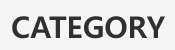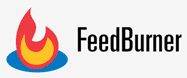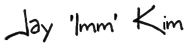64bit OS와 그에 맞는 하드웨어가 국민 사양으로 자리잡음에 따라
CS5 이상 버전은 GPU CUDA 가속 지원을 강화했다.
더이상 렌더링에 많은 시간을 쏟을 필요가 없어졌다.
기본적으로 GTX 285를 비롯하여 일부 그레픽/편집 작업에 용이한 제품을 지원하게 되어있지만,
전체적인 성능이 높아지며 몇가지 조건만 만족한다면
게이밍 그레픽 카드도 프리미어 프로에서 GPU 가속 기능을 사용할 수 있게 되었다.
다만, 기본 셋팅으로 되어있지 않기 때문에 직접 설정을 잡아주어야지 활성화가 된다.
조건은 크게 두 가지로,
VRAM 용량 768MB 이상/ CUDA 1.1 이상을 만족하는 제품이라면 설정을 잡을 수 있다.
몇몇 제품군은 설정이 잡히고 활성화가 되었지만 작업 시간에서 이득은 없는 경우도 있다고 한다.
직접 확인해보는 게 가장 확실한 방법같다
(9800GT로도 성공했다고하니 왠만한 게이밍 그레픽카드는 죄다 활성화 가능할 기세).
[프리미어 프로에 GPU 인식 시키기]
1. 시작 - 실행 - CMD 실행 ('실행' 활성 단축키: 윈도우즈 키 + R).
2. cd/ 를 입력해서 C:\로 이동한 뒤, cd '프리미어 설치 폴더'를 입력한다.
(예:1. cd/ 엔터, 2. cd C:\Program Files\Adobe\Adobe Premiere Pro CS5.5 엔터)
3. GPUSniffer.exe 입력.
확인해야할 부분은 표시해뒀다.
최하단 볼륨 바로 위에 테스트 통과했다는 메세지는
적용 전에는 '리스트에 없는 제품이라 활성화가 되지 않았다'라는 메세지가 표시된다.
이제 화면과 같이 활성화 메세지를 띄우도록 한다. 잠시 CMD 창을 최소화시킨다.
4. 프리미어 설치 경로로 이동하고, cuda_supported_cards 텍스트 파일을 연다.
5. 메모장에 앞서 CMD 창에 띄워진 Name을 그대로 입력한다.
6. CDM 창을 끄고 다시 위와 같이 실행했을 때, 이미지처럼 인식 성공했다 메세지가 뜬다면 적용한 것이다.
[Nvidia 제어판에서 프리미어 프로 인식 시키기]
1. 엔비디아 제어판에 들어간다.
2. 3D 설정 관리 - 프로그램 설정에서 '어도비 프리미어'를 선택한다.
3. '다중 디스플레이/혼성 GPU 가속'을 호환성 성능 모드로 전환한다.
이것으로 모든 준비를 마쳤다.
[마지막 확인]
프리미어 프로 CS5를 실행해서 새 프로젝트를 만들 때,
렌더러에 '머큐리 재생 엔진 GPU 가속'이 선택 가능하면
지금까지의 작업이 제대로 적용되고 있다는 것이다
(적용 전에는 GPU가 아닌 소프트웨어 지원한다고 되어있다).
GPU 가속이 되면, 작업 때마다 렌더링 걸어야 프리뷰에서 확인되던 것이 실시간 렌더링으로 전환된다.
따로 렌더링을 거치지 않아도 실시간으로 효과 적용된 프리뷰를 볼 수 있고,
더 매끄러운 프리뷰를 감상할 수 있었다. 성능에서도 향상된 모습을 보여주는데,
내보내기 (익스포트)를 하게 되면 더 이른 시간에 인코딩을 마치는 모습을 보여준다.
작업 속도가 더 빨라지는 것은 물론이고, CPU에 부하도 더 적어지는 것을 느꼈다.
따라서 발열 걱정도 많이 덜었다 (노트북이라서 미친듯이 CPU 펜이 돌 땐 불안했었다).
성공확률이 매우 높고, 적용후 별다른 불이익이 가는 부분이 없기 때문에 꼭 적용해볼 것을 권한다.
특별한 불이익을 들자면, CS5(5.5)에서는 머큐리 GPU 가속을 켜게 되면 테이프 출력이 되지 않는다.
테이프 출력을 원하면 이 기능을 끄고 작업을 해야한다. 기술적 한계가 아니라 프로그램 버그라서 아쉽다.
방송국 제출용이나 출품작 만들 것도 아니고,
웹에 올리고 내릴 소일거리 취미 생활하기엔 아무 지장이 없어보인다.
CS6부터는 이 버그를 해결했다고 들은 것 같다.